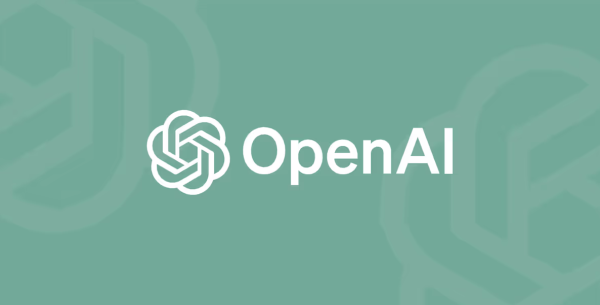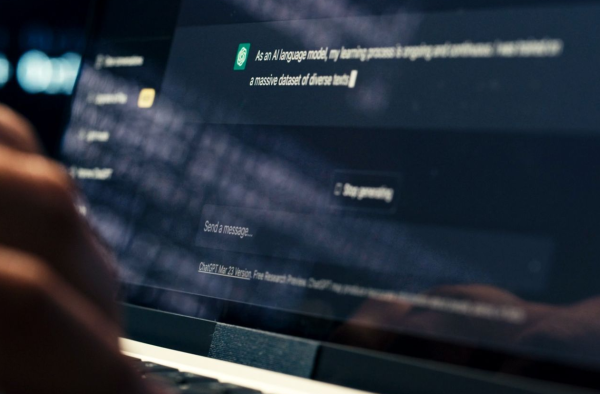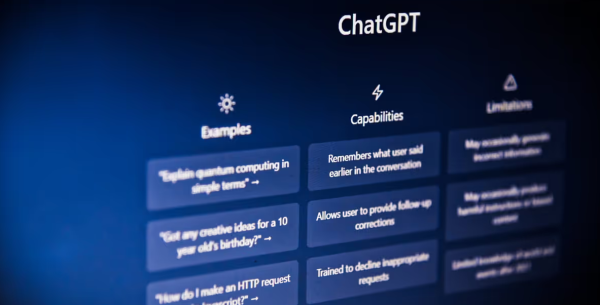ChatGPT 登录教程:国内用户可用的最新方式
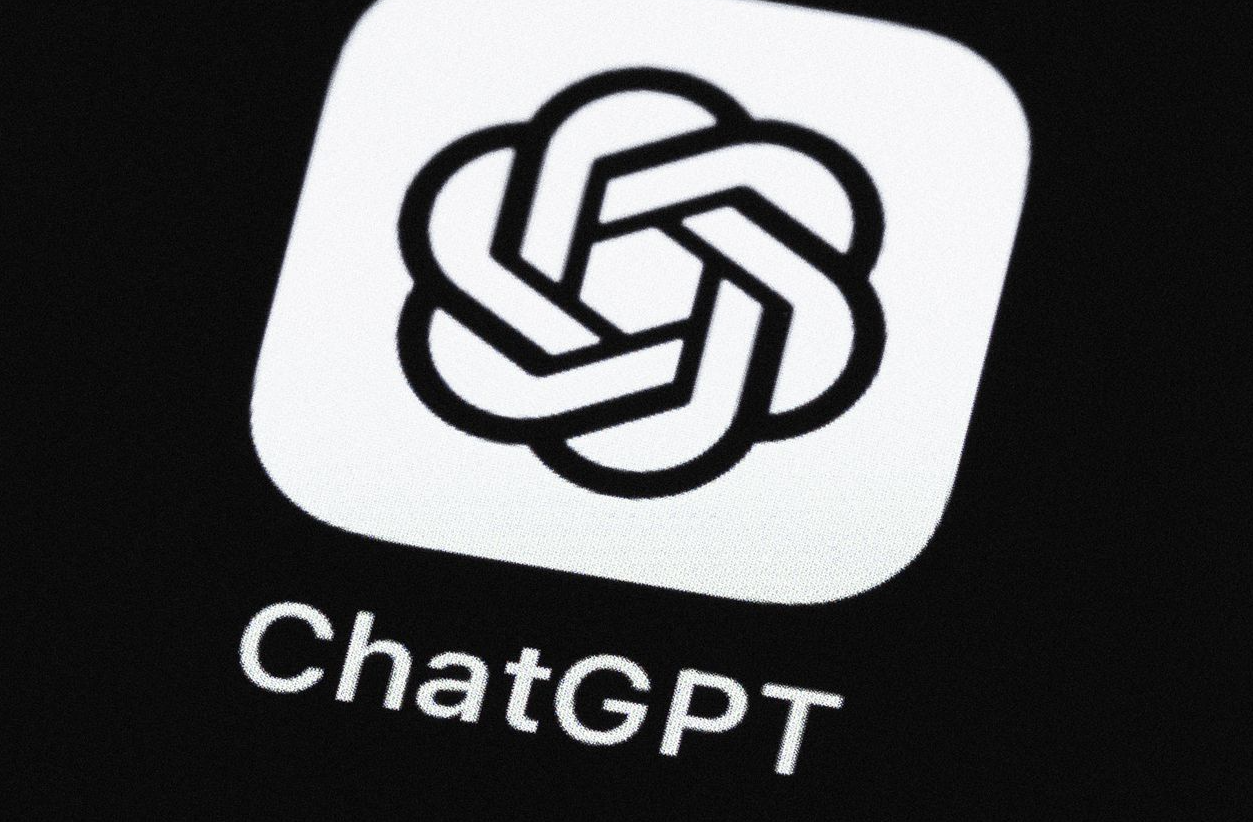
ChatGPT作为目前最受欢迎的AI智能对话工具之一,帮助无数用户实现高效写作、编程辅助、语言翻译与内容创作。然而,许多国内用户在注册完成后常常卡在“登录”这一步。
一、登录前的准备工作
在正式登录前,请先确认以下三项准备是否齐全:
- 已注册的ChatGPT账户
如果还未注册,可先参考《ChatGPT 注册教程(2025最新版)》完成账号创建。注册后你会有一封来自OpenAI的验证邮件,需点击确认链接才能正常登录。 - 可访问的网络环境
ChatGPT服务器位于海外,国内部分地区访问可能受限。建议准备稳定可访问国际网络的连接,以确保页面顺畅加载。 - 推荐的浏览器与设备
- 浏览器:Chrome、Edge或Safari最新版;
- 设备:电脑端登录更稳定,若使用手机App请从App Store或Google Play下载安装官方版本。
二、ChatGPT标准登录方式(网页版)
- 访问登录页面
打开浏览器并进入 https://chat.openai.com/auth/login。 - 选择登录方式
ChatGPT支持三种登录渠道:- 使用 邮箱 + 密码 登录;
- 使用 Google账号 一键登录;
- 使用 Apple ID 登录。
- 输入账户信息并验证
- 若使用邮箱登录,请输入注册时的邮箱地址和密码;
- 若启用了双重验证(2FA),请输入验证码完成安全验证。
- 成功进入主界面
登录后即可看到ChatGPT的主窗口,默认加载GPT-3.5模型。如已订阅Plus版,则可切换使用GPT-4/5。
三、国内可用的登录替代方案
由于访问限制,部分国内用户在打开官网时可能会遇到“页面无法加载”或“登录超时”等问题。以下几种替代方式可帮助你顺利使用ChatGPT功能:
1. 微软Copilot方式(推荐)
- 打开 Edge浏览器 或 Bing搜索主页;
- 登录你的微软账号;
- 点击右上角“Copilot”图标,即可使用与ChatGPT同源的AI模型;
- 支持中文输入、网页问答与写作辅助功能。
这是最稳定、官方且完全免费的ChatGPT替代入口。
2. 使用可信镜像站点
部分AI技术平台提供了ChatGPT网页版镜像(需谨慎选择),优点是无需复杂登录环境即可访问中文版界面。
⚠️ 提示:避免输入隐私信息或绑定银行卡,优先使用信誉良好的科技网站。
3. 通过企业/教育授权登录
一些高校、企业已接入OpenAI企业账号,内部员工或学生可通过统一认证登录。
如你所在单位有此权限,可直接使用机构邮箱登录。
四、常见登录问题与解决方案
| 问题 | 原因分析 | 解决方案 |
|---|---|---|
| 登录页面空白或加载缓慢 | 网络延迟或地区限制 | 切换国际网络、刷新或更换浏览器 |
| 提示“Login failed” | 邮箱或密码错误 | 重置密码,确保邮箱输入正确 |
| 无法接收验证码邮件 | 邮件服务延迟或拦截 | 检查垃圾邮件,或使用Gmail/Outlook |
| 频繁掉线或被登出 | IP变动或缓存冲突 | 清除浏览器缓存并重新登录 |
| 登录后显示“Network Error” | 网络不稳定 | 切换网络或关闭代理后重试 |
五、移动端ChatGPT App登录方式
- 下载官方App
- iOS用户:在App Store搜索“ChatGPT”;
- Android用户:在Google Play搜索“ChatGPT”。
- 登录账号
打开App → 选择“Sign in” → 使用邮箱、Google或Apple方式登录。 - 登录异常时的解决技巧
- 清除App缓存或重新安装;
- 切换Wi-Fi与移动数据;
- 尝试网页版验证是否能正常登录。
六、国内使用小技巧与优化建议
- 使用微软Copilot与ChatGPT交替使用,提升访问稳定性;
- 开启双重验证(2FA),保障账号安全;
- 保存常用登录入口,避免访问到钓鱼网站;
- 定期清理缓存与Cookie,减少登录异常。
七、总结
ChatGPT的登录流程虽看似简单,但对国内用户而言,关键在于网络环境与访问入口的选择。
通过本文介绍的登录步骤与国内可行方案,你可以轻松绕过访问障碍,顺利进入ChatGPT主界面,体验强大的AI对话功能。
无论你是职场写作、学习辅导还是内容创作者,只要掌握正确的登录方法,就能畅享ChatGPT带来的高效智能体验。